Slik tilbakestiller du en HomePod mini
Hva du bør vite
- Åpne ved å bruke en iPhone eller iPad Hjem app > trykk og hold HomePod-ikonet > Fjern tilbehør > Ta bort.
- Direkte på HomePod, koble fra HomePod mini i 10 sekunder og koble den deretter inn igjen > vent 10 sekunder til > hold fingeren på toppen på HomePod > lyset blir rødt > når Siri sier at HomePod vil tilbakestille, vent på 3 pip og flytt fingeren fra HomePod mini.
- Koble HomePod mini til Mac eller Windows-maskin > på Mac åpne Finner; på Windows åpne iTunes > HomePod ikonet > Gjenopprett HomePod.
Du må tilbakestille en HomePod mini til fabrikkinnstillingene når du skal sende den inn for service, eller du planlegger å selge den videre, eller hvis du prøver å fikse et problem og ingenting annet har fungert. Uansett årsak, er det tre måter å tilbakestille en HomePod mini på fra fabrikk. Denne artikkelen gir trinnvise instruksjoner for alle tre.
Hvordan tilbakestiller jeg Apple HomePod mini ved hjelp av iPhone eller iPad?
Kanskje den vanligste måten å tilbakestille en HomePod mini på er å bruke den samme appen som du satte den opp med i utgangspunktet:
-
På iPhone eller iPad åpner du Home-appen og kontrollerer at du er logget på med den samme eple ID som ble brukt til å sette opp HomePod mini opprinnelig.

For å sjekke kontoen du er logget på med, trykk på hus ikonet i Home-appens øvre venstre hjørne > Hjem-innstillinger > eierens navn > sjekk e-postadressen under navnet.
Trykk og hold HomePod mini ikon.
-
Sveip til bunnen av skjermen og trykk på tannhjulikonet (dette trinnet er ikke nødvendig for alle modeller og alle HomePod OS-versjoner).

-
Sveip til bunnen og trykk Tilbakestill HomePod.

-
Trykk på Fjern tilbehør.
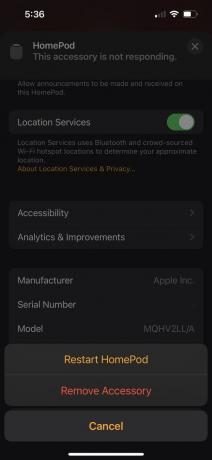
-
Trykk på Ta bort.

Hvordan tilbakestiller jeg Apple HomePod mini direkte på HomePod?
Hvis det siste alternativet var det vanligste, er dette sannsynligvis det enkleste. Den krever ikke engang en annen enhet – alt du trenger er selve HomePod mini. Her er hva du skal gjøre:
Koble fra HomePod mini, vent 10 sekunder, og koble deretter til igjen.
Vent ytterligere 10 sekunder og plasser fingeren på toppen av HomePod mini og la den stå der.
Fortsett å holde fingeren på plass mens lyset på toppen går fra hvitt til rødt.
Siri vil kunngjøre at HomePod mini kommer til å tilbakestilles. Etter at HomePod piper tre ganger, tar du fingeren av toppen og venter på at HomePod starter på nytt.
Hvordan tilbakestiller jeg Apple HomePod mini på en Mac eller PC?
Dette alternativet er sannsynligvis den minst brukte måten å tilbakestille en HomePod mini til fabrikk, men det er også et alternativ. Følg disse trinnene:
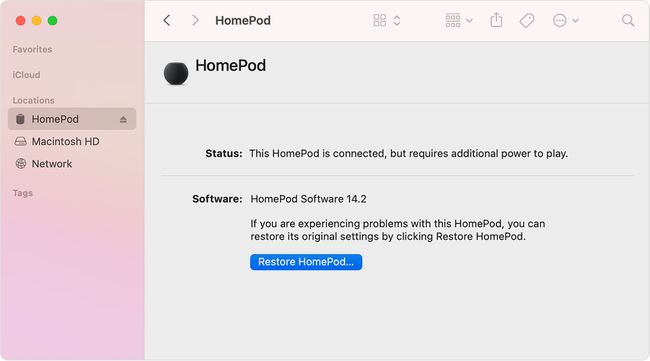
Koble HomePod mini til en Mac eller PC med USB-C-kabelen som fulgte med.
- På en Mac åpner du Finner.
- På Windows, åpne iTunes.
Klikk på HomePod mini ikon.
Klikk Gjenopprett HomePod og følg eventuelle instruksjoner på skjermen som vises.
Hvorfor vil ikke HomePod mini tilbakestilles?
For det meste er det ganske idiotsikkert å tilbakestille en HomePod mini til fabrikkinnstillinger. Hvis du imidlertid får problemer, se om disse ideene får deg i gang:
-
Feil Apple-ID i Home-appen: Som nevnt tidligere, hvis du vil tilbakestille en HomePod mini, må du være logget på Home-appen med samme Apple-ID som ble brukt til å sette opp HomePod opprinnelig. Sjekk hvilken konto du bruker, og endre påloggingen om nødvendig.
- Holder ikke knappene lenge nok: Hvis du tilbakestiller HomePod mini direkte på enheten, sørg for å holde knappene inne til det røde lyset vises, til Siri snakker, og til de tre pipene høres. Noe mindre og du kan ikke fullføre prosessen.
- Startet du bare HomePod på nytt? Hvis HomePod ikke ble tilbakestilt, kan du ha startet den på nytt ved et uhell? Sørg for at du trykker på de riktige knappene og følger alle trinnene ovenfor.
- Sjekk Wi-Fi-tilkobling: Hvis du prøver å tilbakestille HomePod mini ved hjelp av Home-appen, må iPhone eller iPad være på samme Wi-Fi-nettverk som HomePod. Hvis de ikke er det, vil ikke Home-appen vise HomePod-ikonet.
